Mediearkiv i Service App
Det servicefolk ser på Service App’en
Sektion kaldt “Det servicefolk ser på Service App’en”Mediearkivet i Service App’en giver servicefolk mulighed for at få flere informationer ifm. ferieboligen - f.eks. visning af hvor målerne er placeret i huset eller vejledning til hvordan poolen skal renses.
Når servicepersonalet logger på ServiceApp’en, og går ind på en opgave, kan der ses 2 ikoner i bunden af skærmen.
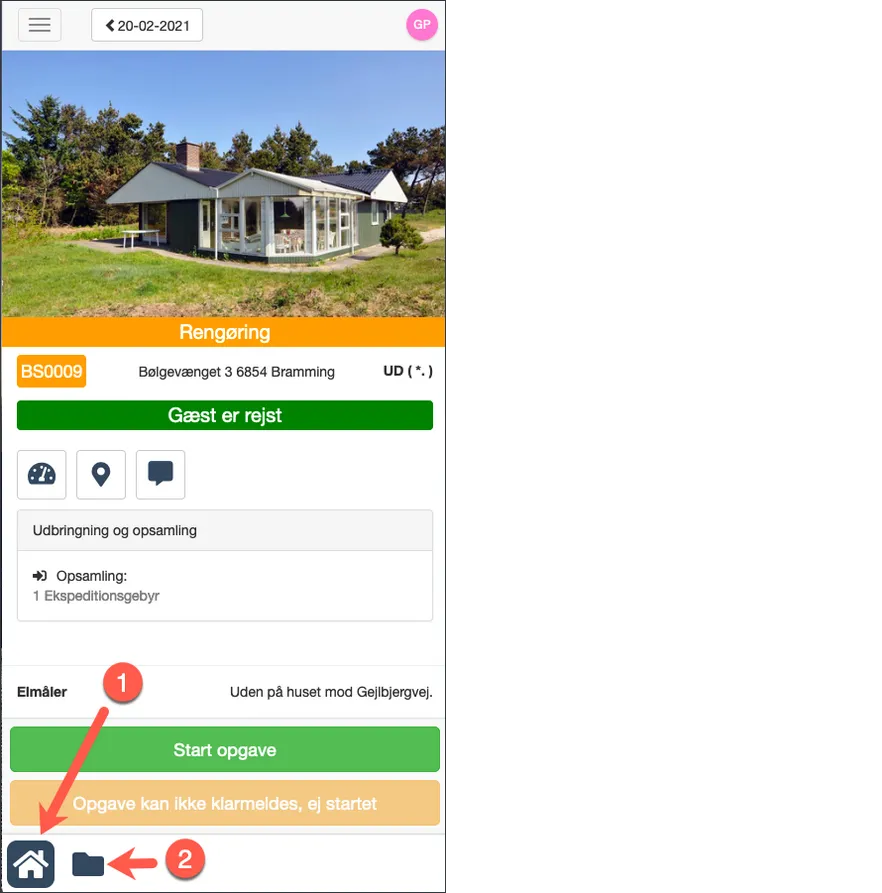
1 - Det første ikon bringer dig tilbage til dette skærmbillede.
2 - Det andet ikon er et mediearkiv. Her vises filer, som er uploaded af bureauet.
Mediearkivet - grupper
Sektion kaldt “Mediearkivet - grupper”Tryk på Medie ikonet (2) og der bliver vist grupper med filer i.
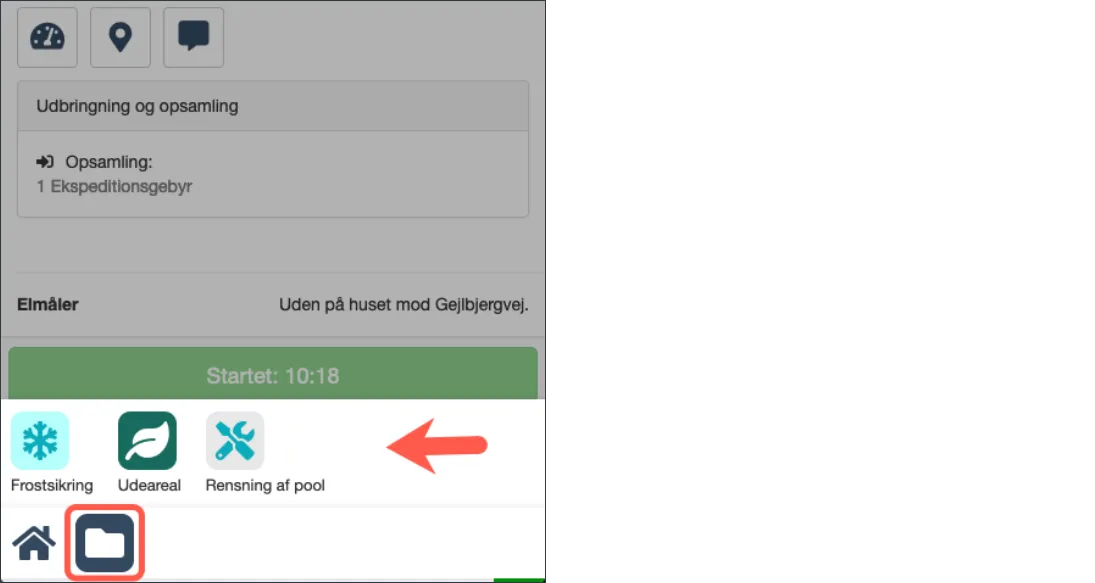
Her er der f.eks. 3 grupper.
-
Frostsikring
-
Udeareal
-
Rensning af pool
Mediearkivet - indholdet i en gruppe
Sektion kaldt “Mediearkivet - indholdet i en gruppe”Trykkes der på f.eks. “Rensning af pool”, ses de filer, der er i denne gruppe.
I dette eksempel er der 2 filer - et billede og en pdf.
Ved hver fil står filens titel.
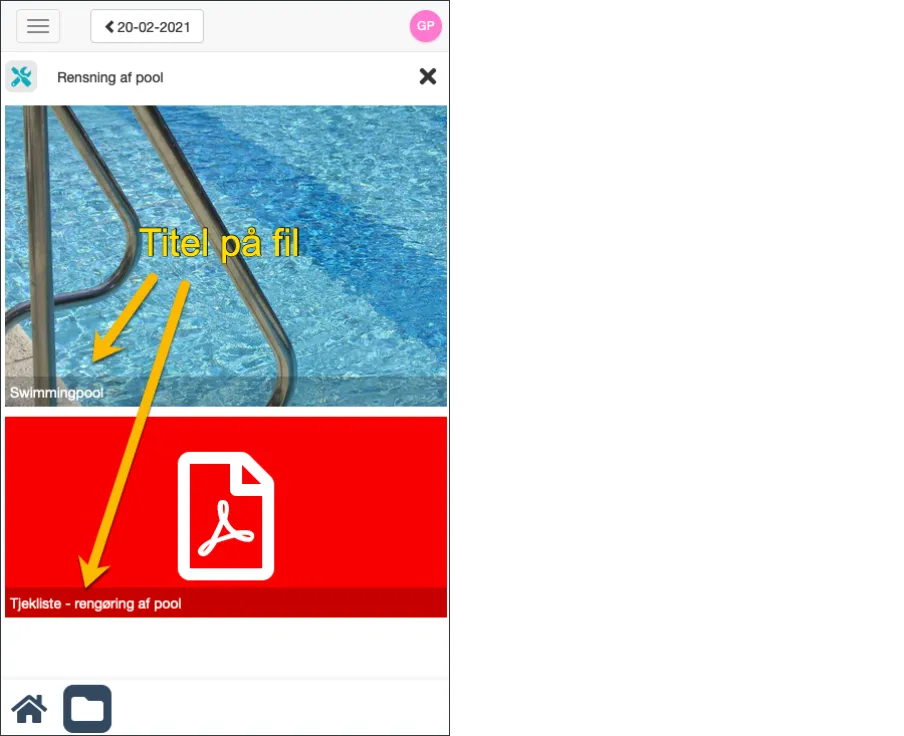
Visning af billede
Sektion kaldt “Visning af billede”For at se nærmere på et billede, så tryk én gang på det.
Øverste til venstre over billedet er der et ikon, der giver mulighed for at ændre visningen.
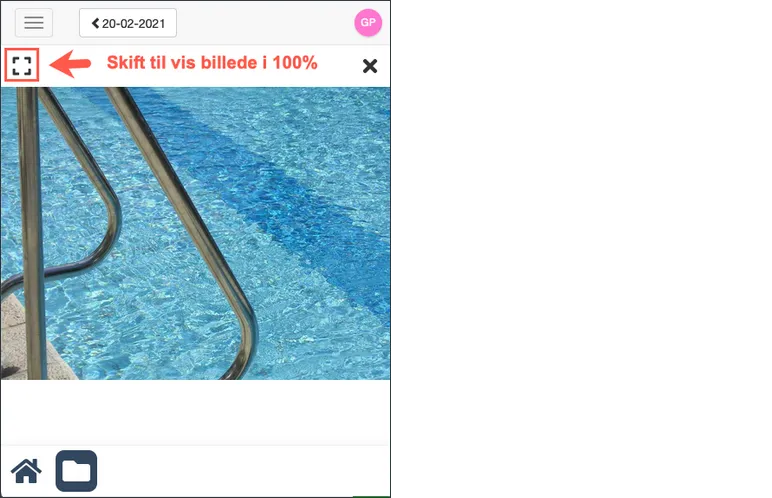
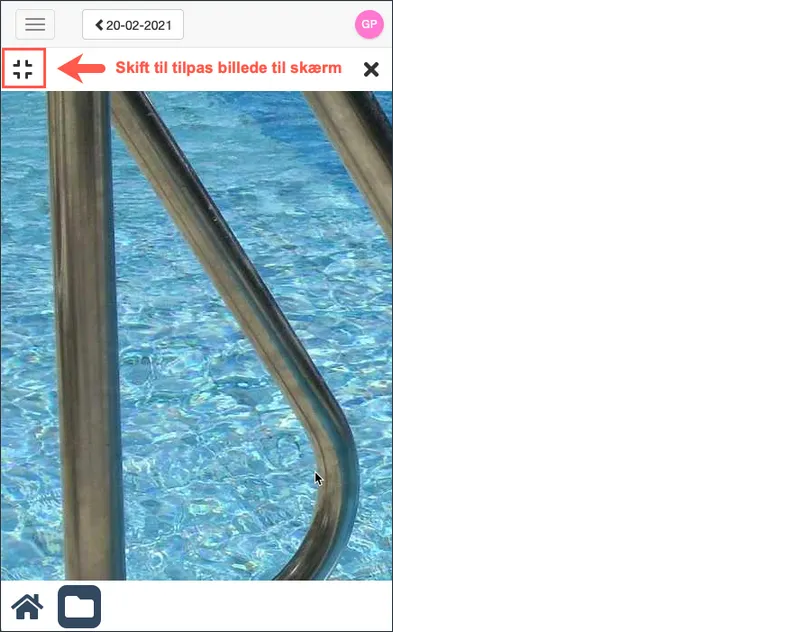
Visning af andre filer end billeder
Sektion kaldt “Visning af andre filer end billeder”For at se indholdet i en anden fil end en billede fil, så tryk på filen, og du vil først se en side med filen alene.
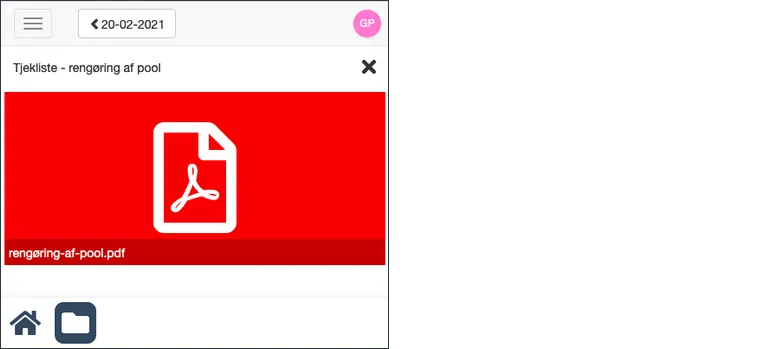
Tryk igen og filen downloades, så du kan læse indholdet.
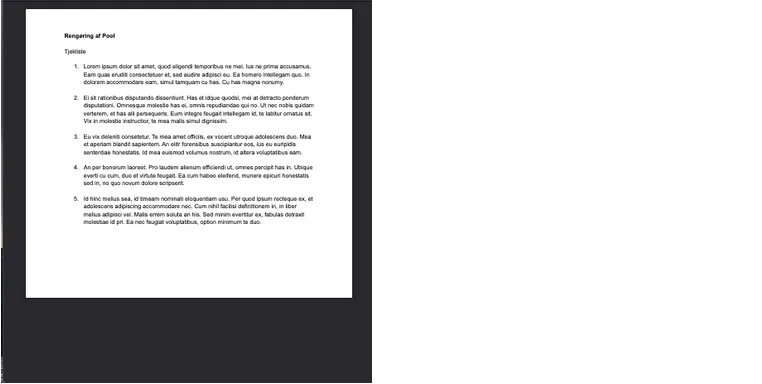
Opsætning af Media til Service App
Sektion kaldt “Opsætning af Media til Service App”Filer, der skal vises i Service App’en opsættes i BookingStudio. I Media kan du oprette emner (grupper) og angive hvilke filer, der skal vise for servicemedarbejderne.
Gå til menuen: Apps -> Service App -> Media.
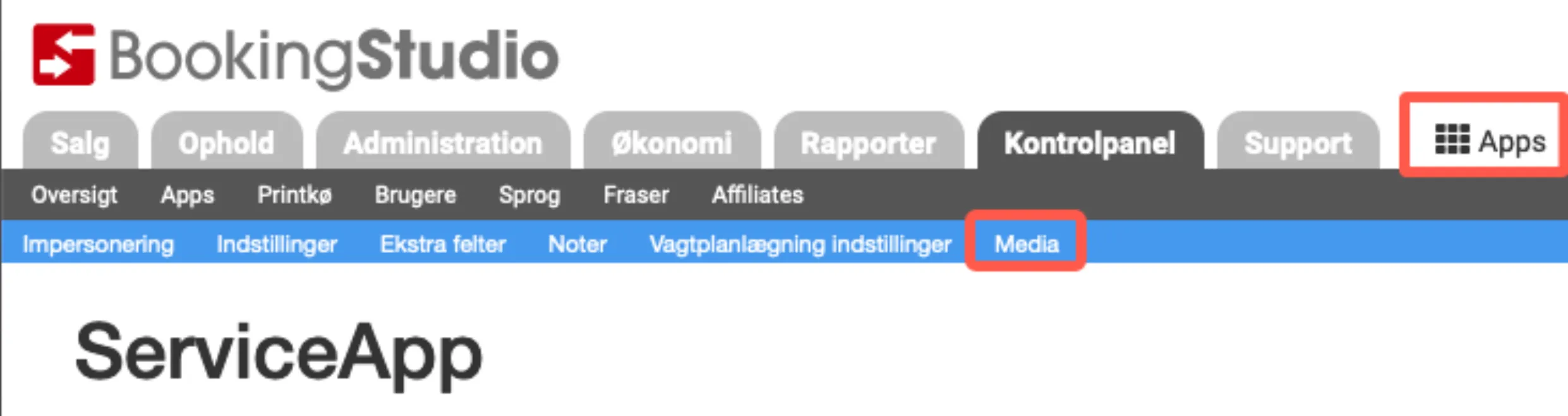
Her vises de emner, der er oprettet. Ved at klikke på et emne, har du mulighed for at redigere eller slette et emne (1), eller du kan tilføje et nyt emne via knappen Tilføj (2).
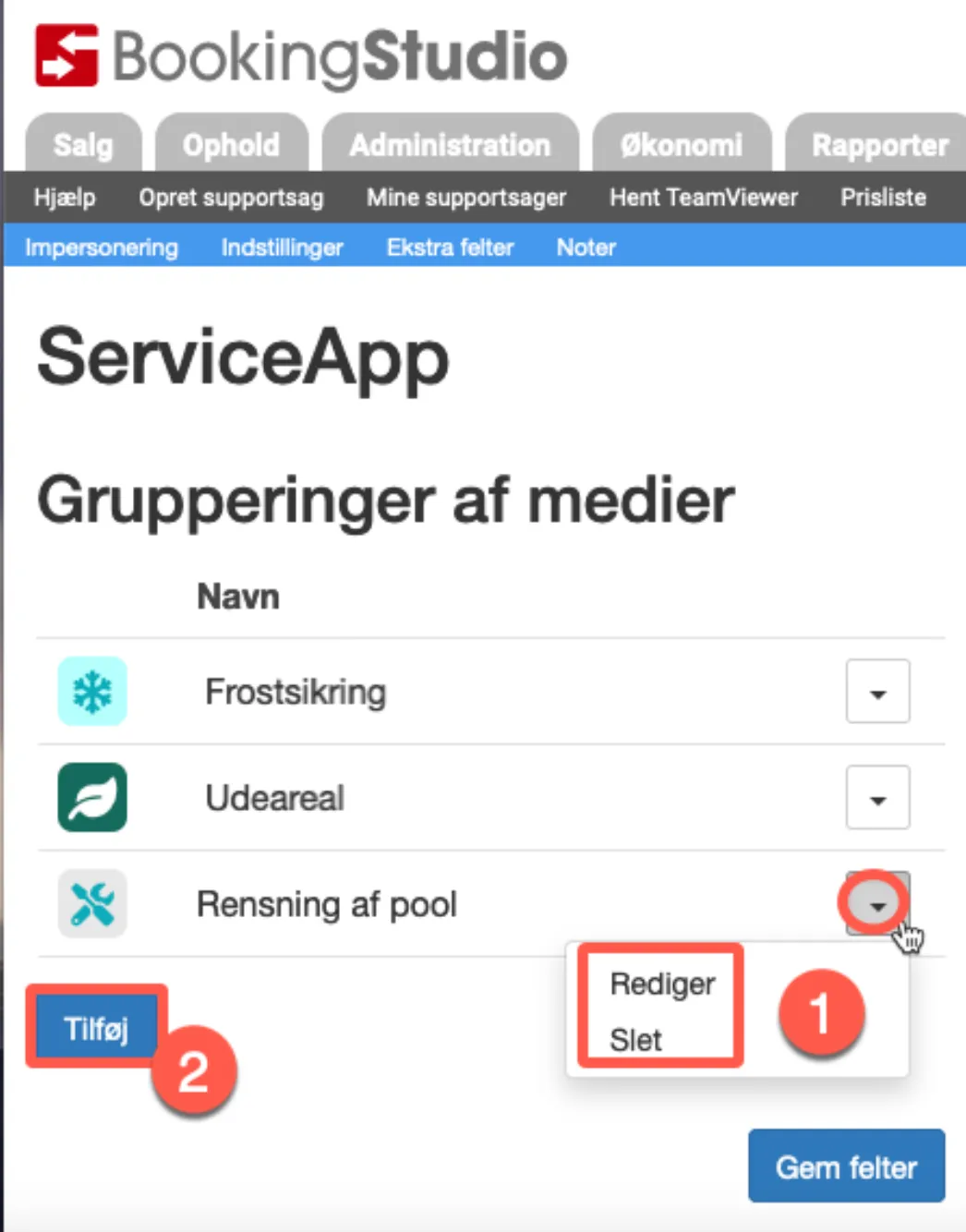
Om du redigere eller tilføjer et nyt emne, så er strukturen for skærmbilledet det samme.
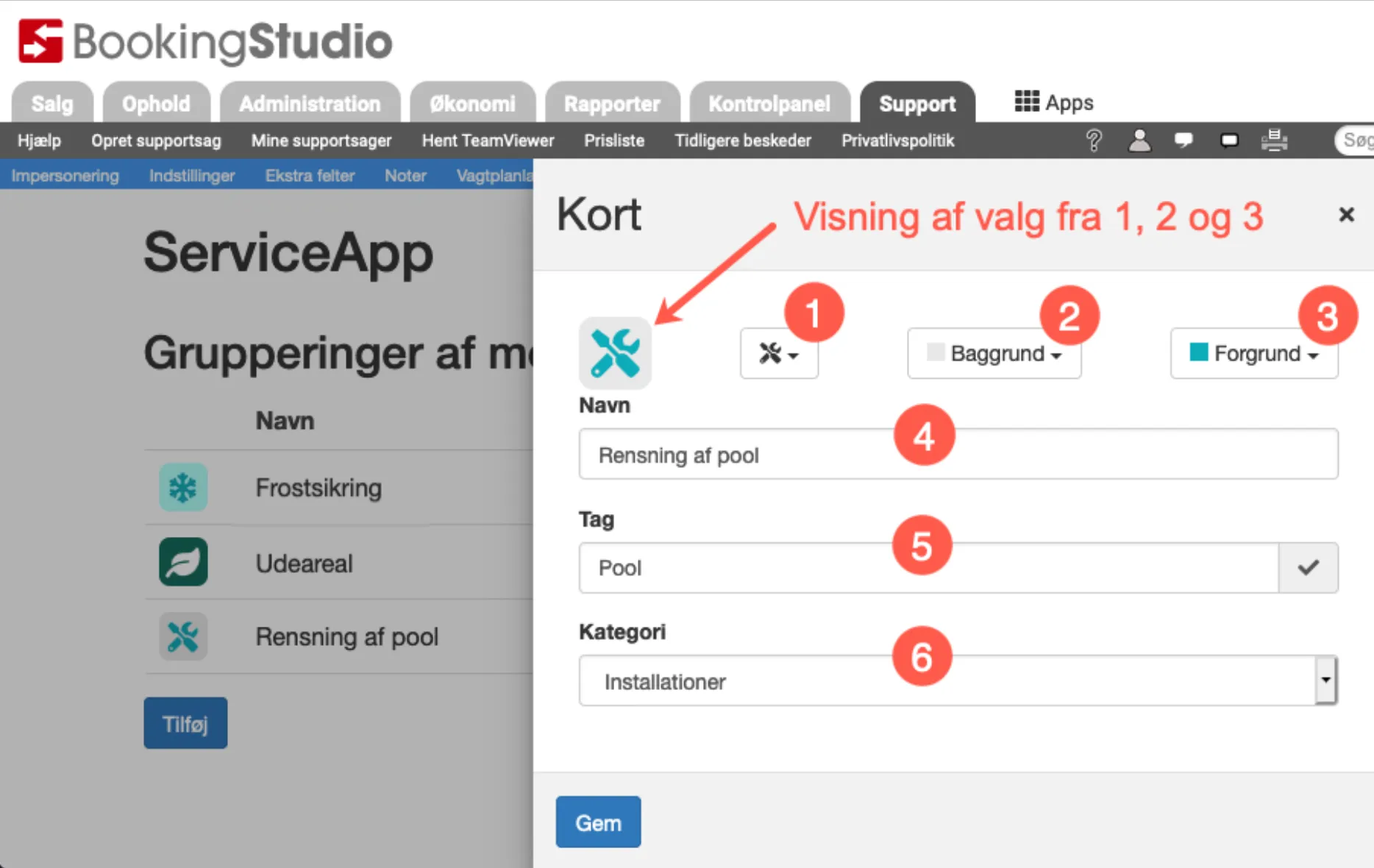
-
Vælg det billede, der kan bruges som illustration for emnet.
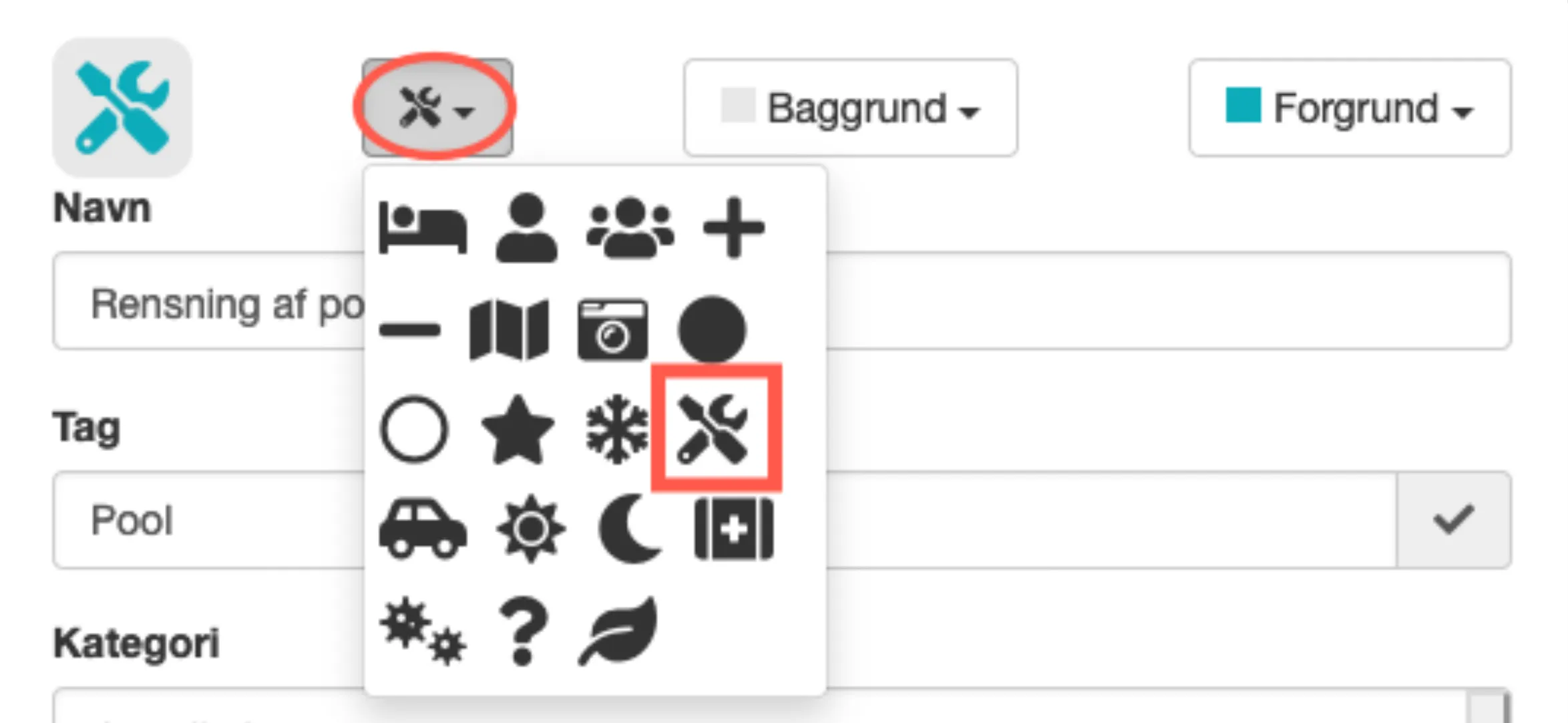
-
Vælg en baggrundsfarve til billedet.
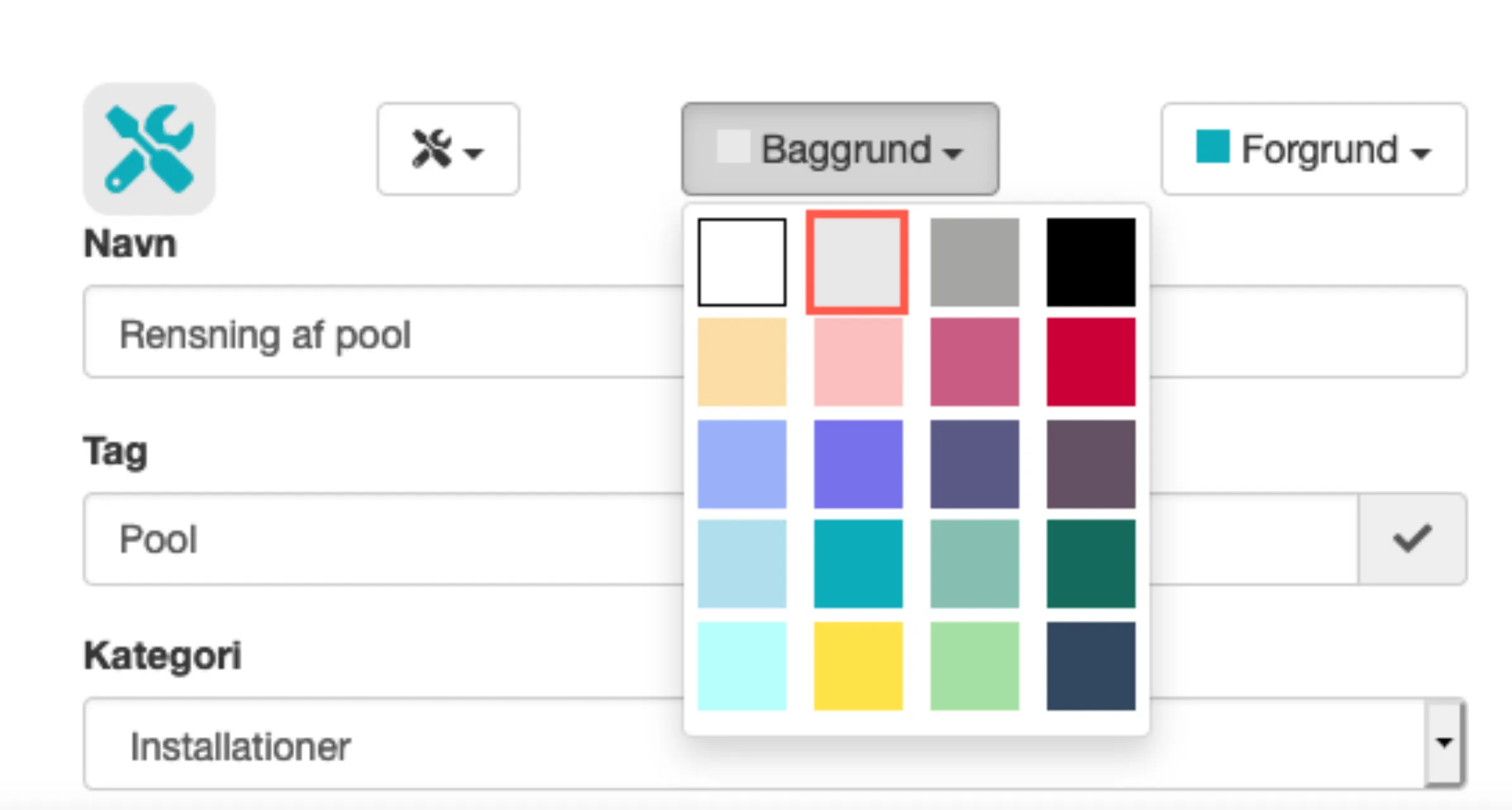
-
Vælg en forgrundsfarve til billedet.
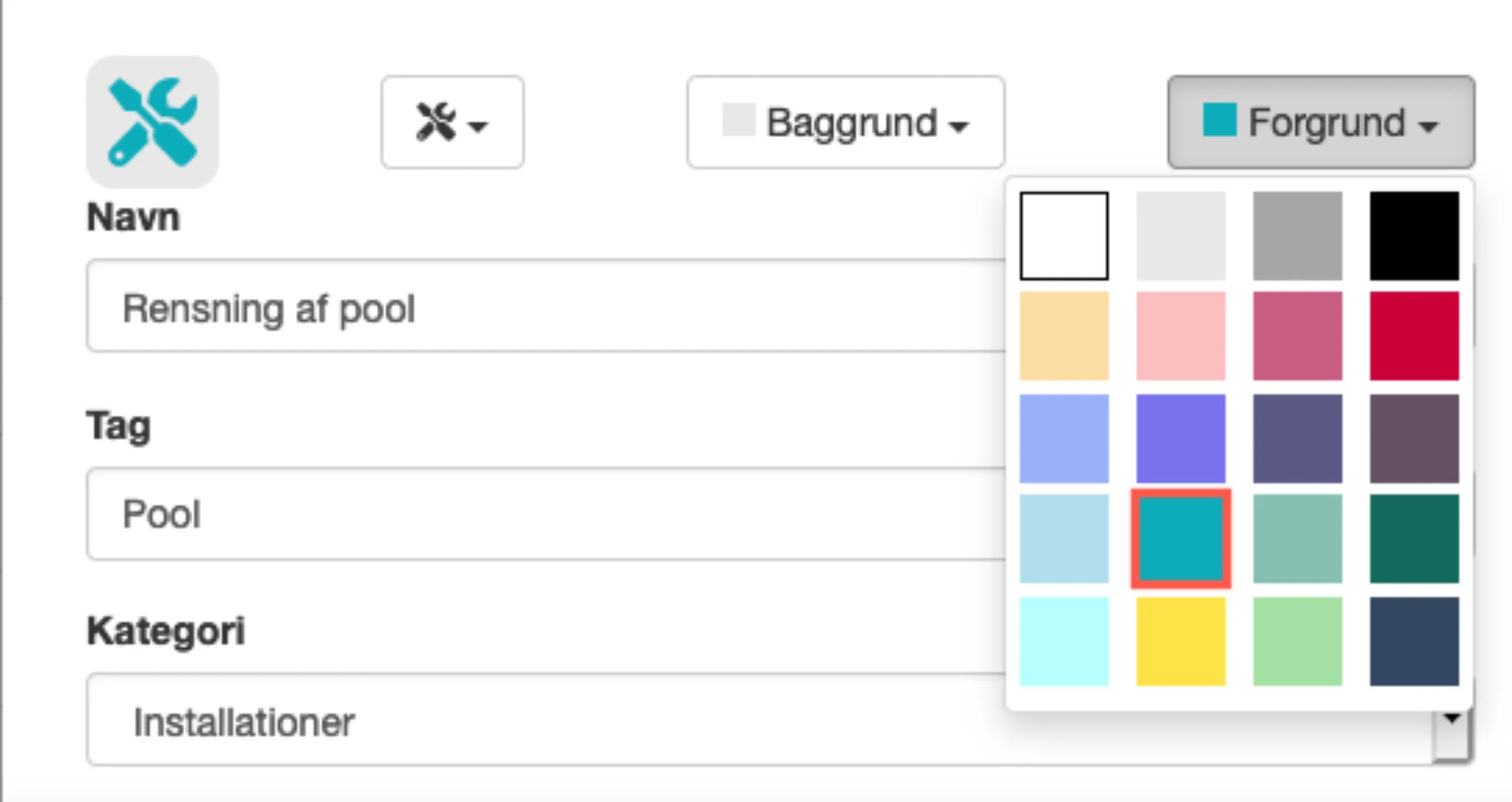
-
Giv emnet et navn.
-
Skriv et Tag på gruppen f.eks. Pool. Dette Tag skal også stå på de filer, der er tilknyttet en feriebolig.
Her finder du Taget på filen under en feriebolig. Gå til ferieboligen -> Mediearkiv.
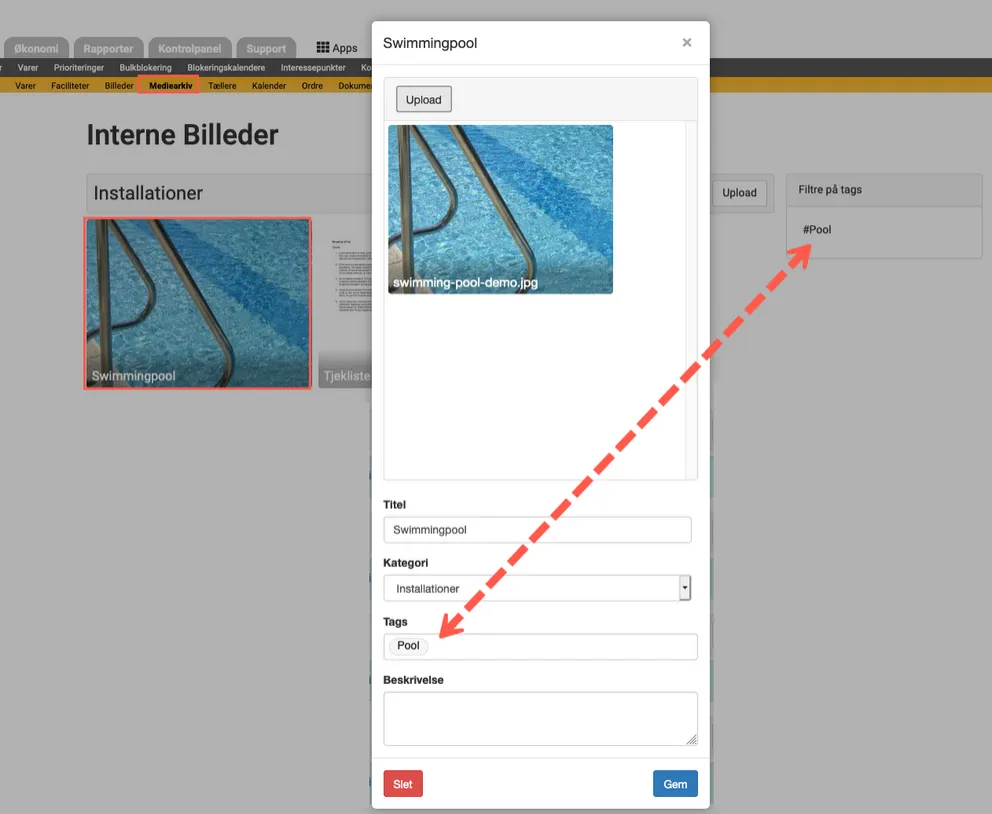
Læs evt. mere om Tags i denne guide Mediearkiv på ferieboliger og kreditorer.
-
Vælg den kategori filerne ligger i på ferieboligen. Når du klikker på den sorte pil ved kategorien, så ser du de kategorier, der er oprettet i BookingStudio. Det er ikke et krav, at en fil skal ligge i en kategori, så “Ingen kategori” er også en mulighed.
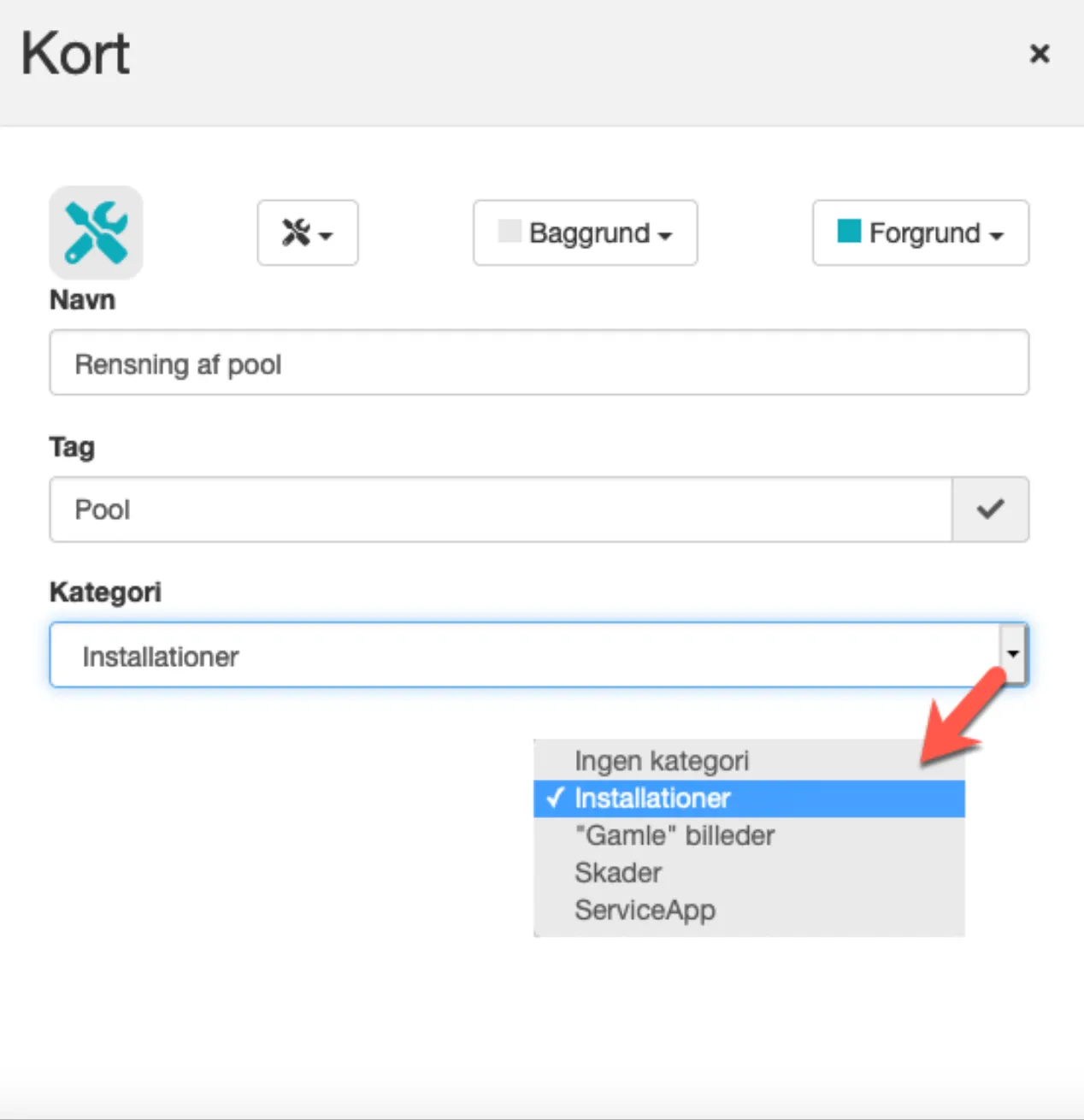
Læs evt. mere om oprettelse af kategorier i denne guide Mediearkiv på ferieboliger og kreditorer.
Her finder du kategorien på filen under en feriebolig. Gå til ferieboligen -> Mediearkiv.
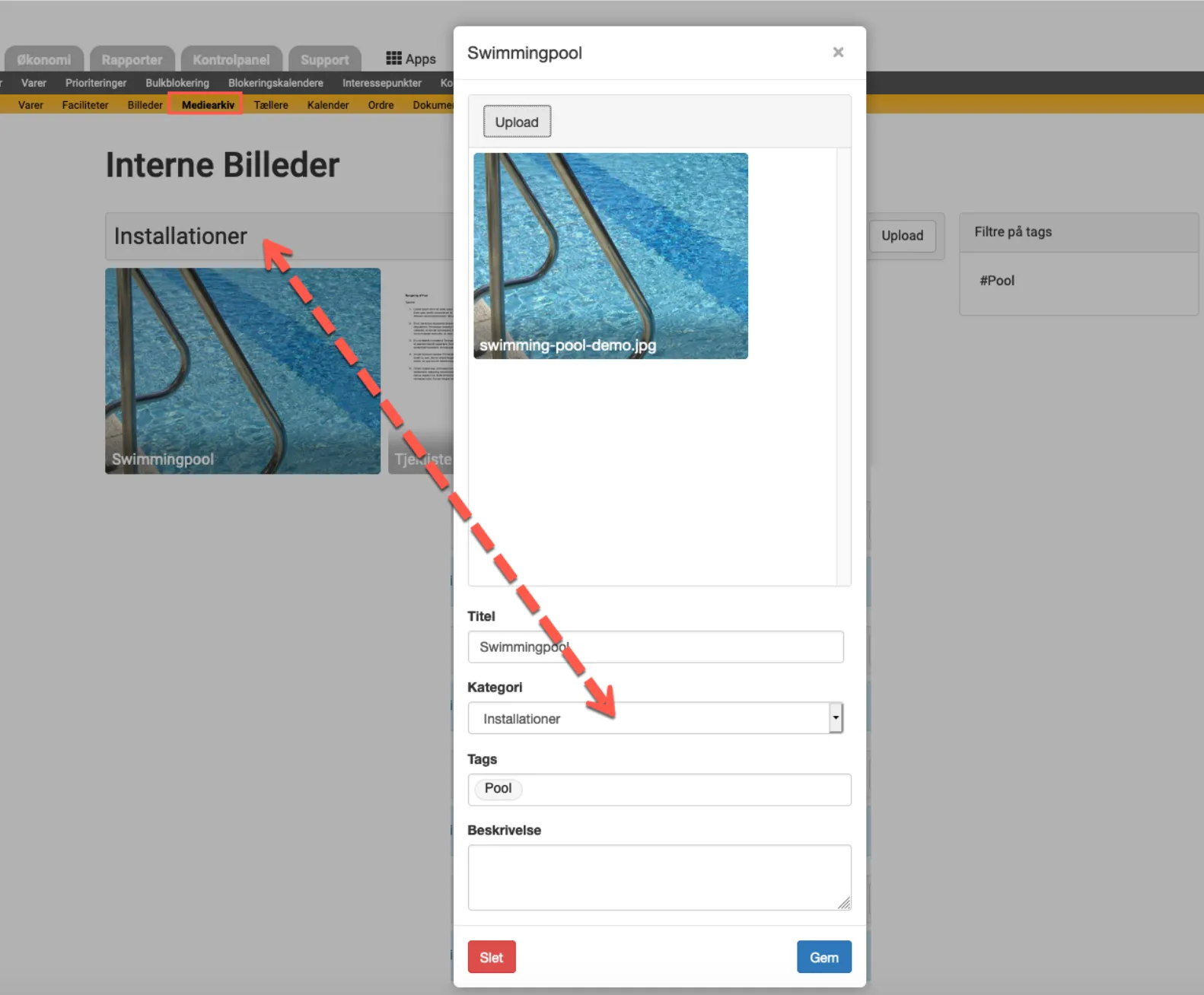
Husk at klikke Gem for emnet og igen Gem felter i oversigten.
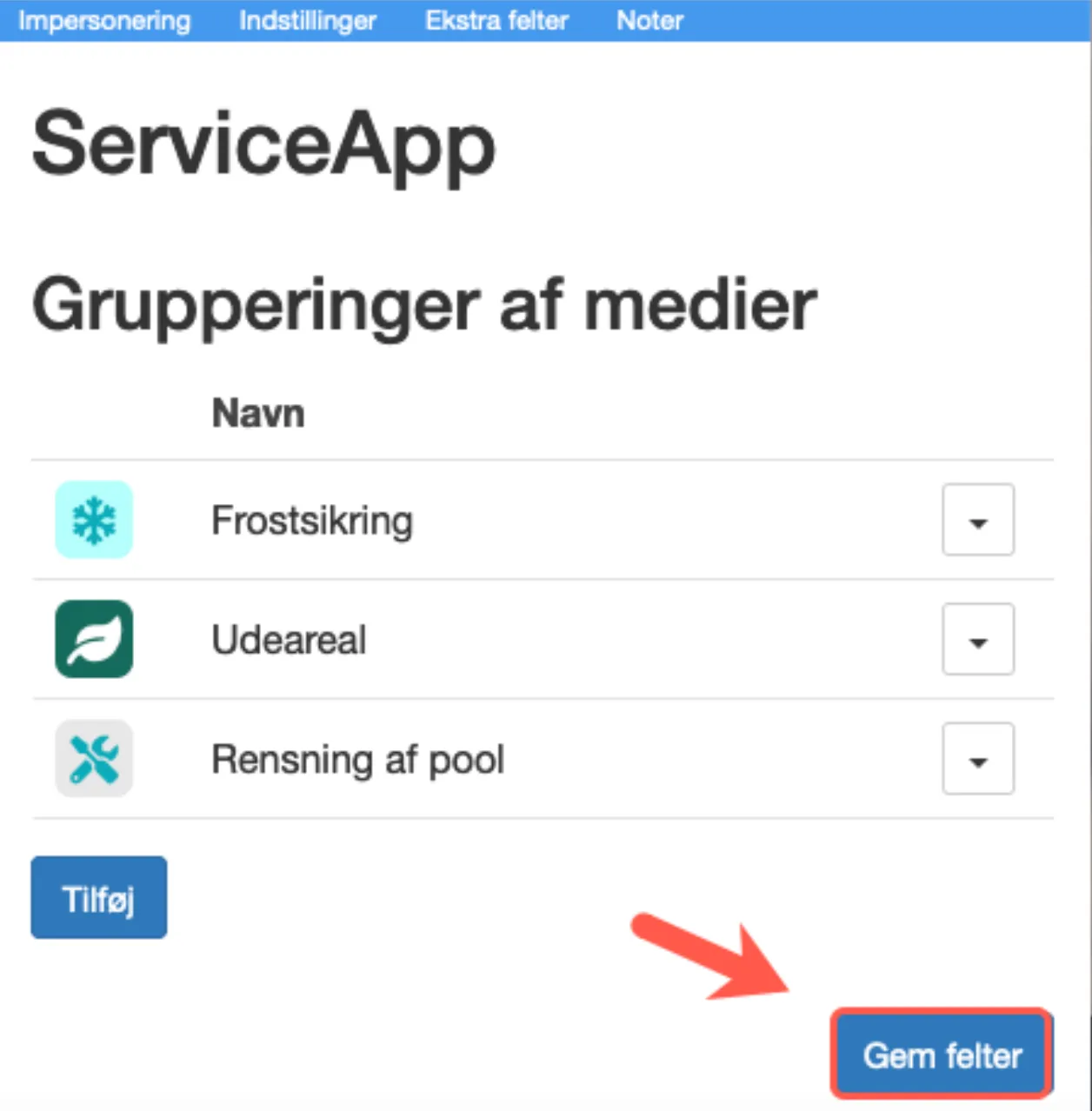
Krav før det virker
Sektion kaldt “Krav før det virker”Tags og kategori (evt. valget “Ingen Kategori”) skal være udfyldt på både filen og i Service App’ens indstillinger i BookingStudio, før det bliver synligt for servicefolkene.